
Inhoudsopgave:
- Auteur John Day [email protected].
- Public 2024-01-30 11:16.
- Laatst gewijzigd 2025-01-23 15:01.


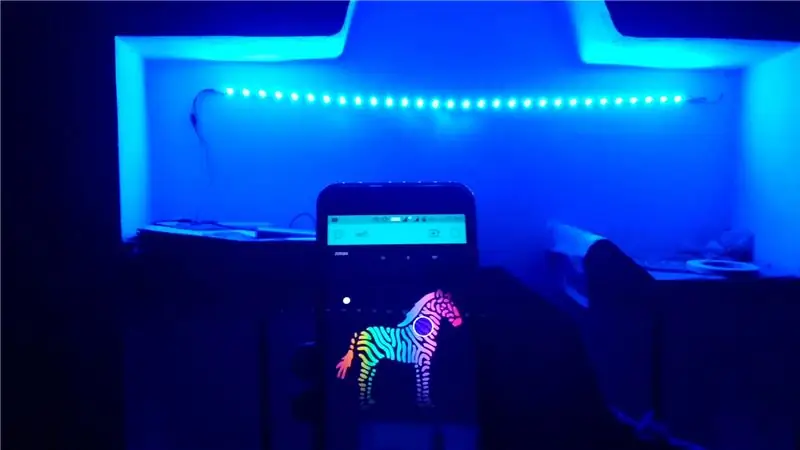
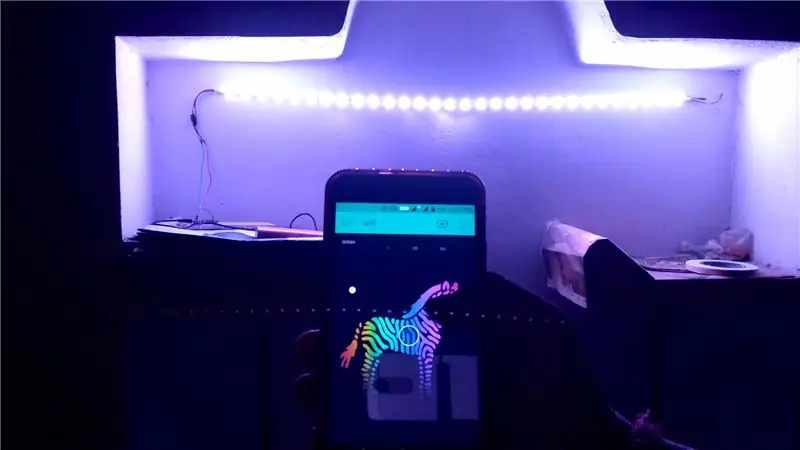

Hallo jongens, in deze instructables heb ik een licht gemaakt met behulp van neopixel ledstrip die via internet van over de hele wereld kan worden bediend met behulp van de BLYNK-app en nodemcu werkt als het brein van dit project, dus maak je omgevingslicht voor je kamer met nodemcu met neopixels.
Stap 1: Verzamel uw componenten
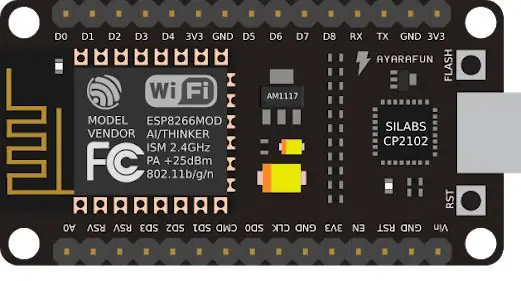

KOOP ONDERDELEN:
KOOP Nodemcu ESP8266:https://www.utsource.net/itm/p/8673408.html
KOOP WS2812 LED:
KOOP WS2812 LED-ring:
///////////////////////////////////////////////////
je hebt de volgende componenten nodig voor dit project: -
Nodemcu ESP 8266
NEOPIXEL ledstrip / led-ring
Affiliate Kopen link:-
Nodemcu (esp8266)-
www.banggood.com/NodeMcu-Lua-WIFI-Internet…
www.banggood.com/3Pcs-NodeMcu-Lua-WIFI-Int…
www.banggood.com/Wemos-NodeMCU-V3-CP2102-L…
neopixel ledstrip: -
www.banggood.com/1M-WS2812-IC-SMD5050-Wate…
www.banggood.com/1M-WS2812-IC-SMD5050-Drea…
www.banggood.com/AUDEW-1M4M5M-RGB-SMD5050-…
www.banggood.com/1M-5M-WS2813-RGB-Dream-Co…
www.banggood.com/WS2812-5V-Colorful-Highli…
www.banggood.com/1M-2M-3M-WS2812-SMD5050-B…
Ws2812 neopixel (12 bit) ring -
www.banggood.com/3Pcs-CJMCU-12-Bit-WS2812-…
www.banggood.com/CJMCU-12-Bit-WS2812-5050-…
Ws2812 neopixel (7bit) ring-
www.banggood.com/5Pcs-CJMCU-7-Bit-WS2812-5…
www.banggood.com/3Pcs-CJMCU-7-Bit-WS2812-5…
Ws2812 neopixel (3 bit) ring -
www.banggood.com/5pcs-CJMCU-3bit-WS2812-RG…
www.banggood.com/CJMCU-3bit-WS2812-RGB-LED…
Ws2812 neopixel ledstrip -
www.banggood.com/AUDEW-1M4M5M-RGB-SMD5050-…
www.banggood.com/4-PCS-WS2812-5V-Taillight…
www.banggood.com/0_5M1M2M3M4M5M-DC5V-USB-R…
www.banggood.com/0_5M1M2M3M4M5M-USB-RGB-50…
www.banggood.com/0_5M1M2M3M4M5M-DC5V-USB-R…
Stap 2: Circuit


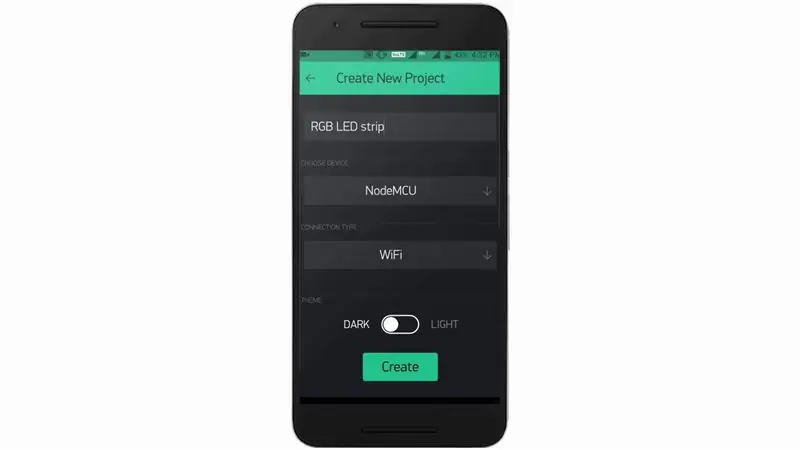
Het circuitontwerp is heel eenvoudig, omdat we slechts drie draden hebben in NEOPIXEL 5V, Gnd & Din-draad, dus we moeten de 5V-draad van NEOPIXEL aansluiten op de Vin-pin op nodemcu (aangezien we Vin-pin gebruiken als 5V-pin voor NEOPIXEL, dus u kan niet meer dan 5v als ingangsvoeding op nodemcu aansluiten, dus zorg ervoor dat u de voeding met een USB-kabel gebruikt, anders vernietigt u uw neopixel dus wees voorzichtig, zorg ervoor dat de ingangsvoeding 5v is) sluit vervolgens Gnd van neopixel aan op Gnd van nodemcu en maak vervolgens verbinding de Din-pin van nodemcu naar een digitale pin van nodemcu, zoals je op de afbeelding kunt zien, heb ik hem aangesloten op pin "D2" en als je problemen hebt met het circuit, ga dan voor video om problemen te voorkomen.
Stap 3: Stel de BLYNK-app in

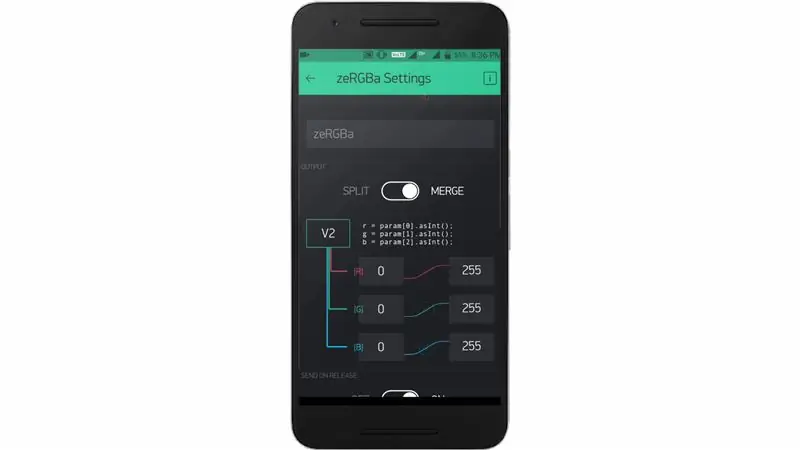
open de BLYNK-app en maak vervolgens een nieuw project en selecteer Board als nodemcu, dan stuurt het een auth-token naar uw e-mail-ID en vervolgens vanuit de widgetlijst pic zebra-widget en klik er vervolgens op in de zebra-app klik op "samenvoegen" en selecteer virtueel speld "v2"
Stap 4: Coderen
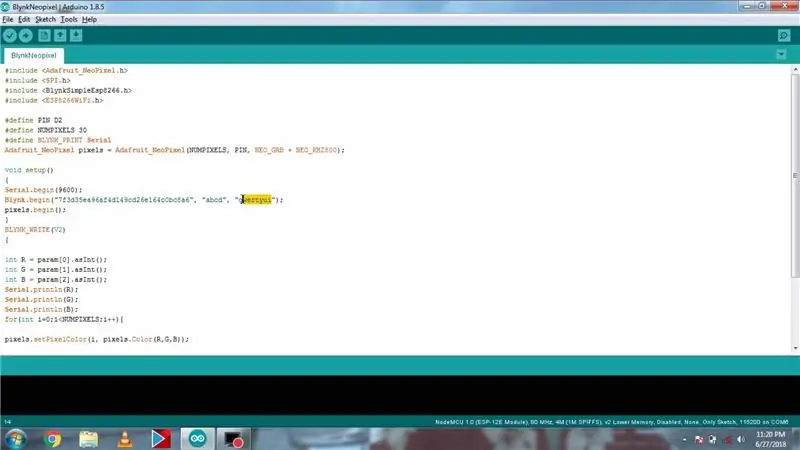
Download de code via de gegeven link: -
drive.google.com/file/d/1LHaRLT34DCALufrqq…
Open de code en stel het aantal LED's in zoals ik 30 instel voor de mijne, stel de Din-pin van neopixel in zoals de mijne is D2 en stel de virtuele pin in die je in de blynk-app hebt gebruikt, zoals ik instel als V2 en in de Blynk.begin-functie ingesteld als
Blynk.begin(auth-token, ssid, wachtwoord);
Voer in deze functie uw auth-token in dat naar uw e-mail-ID is verzonden en plaats ssid & wachtwoord van het netwerk. Upload vervolgens de code naar nodemcu.
Stap 5: Test het project




dus sluit de stroomkabel aan en start de app en klik ergens op zebra en je zult zien dat die ledstrip zal gloeien in de kleur waarop je op de app hebt geklikt, zodat je de kleur kunt veranderen wat je maar wilt via internet, dus maak je eigen, heb plezier.
Aanbevolen:
Internet/cloudgestuurde huisautomatisering met behulp van Esp8266 (aREST, MQTT, IoT): 7 stappen (met afbeeldingen)

Internet/cloudgestuurde huisautomatisering met behulp van Esp8266 (aREST, MQTT, IoT): ALLE credits naar http://arest.io/ voor de cloudservice!!IoT het meest besproken onderwerp ter wereld op dit moment!! Cloudservers en -services die dit mogelijk maken, is het aantrekkingspunt van de wereld van vandaag… DE AFSTANDSBARRIRE UITSLUITEN was en is de
ESP8266 NODEMCU BLYNK IOT-zelfstudie - Esp8266 IOT Blunk en Arduino IDE gebruiken - Led's bedienen via internet: 6 stappen

ESP8266 NODEMCU BLYNK IOT-zelfstudie | Esp8266 IOT Blunk en Arduino IDE gebruiken | LED's bedienen via internet: Hallo jongens, in deze instructables zullen we leren hoe we IOT kunnen gebruiken met onze ESP8266 of Nodemcu. We zullen daarvoor de blynk-app gebruiken. Dus we zullen onze esp8266/nodemcu gebruiken om de LED's via internet te bedienen. Dus de Blynk-app wordt verbonden met onze esp8266 of Nodemcu
Apparaten bedienen via internet via browser. (IoT): 6 stappen

Apparaten bedienen via internet via browser. (IoT): In deze Instructable zal ik je laten zien hoe je apparaten zoals LED's, relais, motoren etc. via internet via een webbrowser kunt bedienen. En u hebt via elk apparaat veilig toegang tot de bedieningselementen. Het webplatform dat ik hier heb gebruikt, is RemoteMe.org bezoek
Arduino-project: elektronica bedienen via internet met Nodejs + SQL-database en website: 6 stappen

Arduino-project: elektronica besturen via internet met behulp van Nodejs + SQL Database en website.: Project door: Mahmed.tech Datum gemaakt: 14 juli 2017 Moeilijkheidsgraad: beginner met enige programmeerkennis. Hardwarevereisten: - Arduino Uno, Nano, Mega (ik denk dat de meeste MCU's met de seriële verbinding zullen werken) - Enkele LED & Stroombegrenzingsres
Hoe maak je een IoT-apparaat om apparaten te bedienen en het weer te bewaken met behulp van Esp8266: 5 stappen

Hoe maak je een IoT-apparaat om apparaten te bedienen en het weer te bewaken met behulp van Esp8266: Het internet der dingen (IoT) is de inter-netwerking van fysieke apparaten (ook wel "verbonden apparaten" en "slimme apparaten" genoemd), gebouwen, en andere items ingebed met elektronica, software, sensoren, actuatoren en
